
Hinzufügen und Laden von Musik in iTunes auf dem PC
Sobald du Apple Music abonniert hast, kannst du Musiktitel, Alben, Playlists und Musikvideos aus Apple Music zu deiner iCloud-Musikmediathek hinzufügen, auf die du jederzeit von deinem PC, iPhone, iPad und iPod touch zugreifen kannst, wenn du bei Apple Music angemeldet bist.
Nachdem du ein Objekt zu deiner iCloud-Musikmediathek hinzugefügt hast, kannst du dieses jederzeit auf deinen Computer oder dein Gerät laden und wiedergeben, auch wenn du offline bist.
Hinweis: Apple Music ist nicht in allen Ländern oder Regionen verfügbar. Weitere Informationen findest du im Apple Support-Artikel Verfügbarkeit der Apple Mediendienste.
Musik zu deiner Mediathek hinzufügen
Öffne die App „iTunes“
 auf deinem PC.
auf deinem PC.Wähle „Musik“ aus dem Popupmenü oben links aus.
Wenn „Musik“ nicht im Popupmenü angezeigt wird, musst du die Apple Music-App
 verwenden, die du auf deinem Gerät installiert hast. Weitere Informationen findest du im Benutzerhandbuch für Apple Music für Windows.
verwenden, die du auf deinem Gerät installiert hast. Weitere Informationen findest du im Benutzerhandbuch für Apple Music für Windows.Führe beliebige der folgenden Schritte aus:
Auf dich maßgeschneiderte Empfehlungen anzeigen: Klicke auf „Für dich“, um unter anderem Musik zu finden, die du vor Kurzem gehört hast, sowie personalisierte Playlists, die für dich erstellt wurden, und Genres, die dir vielleicht gefallen.

Wird „Für dich“ nicht angezeigt, stelle sicher, dass du mit deiner Apple-ID (oder deinem Apple Account) bei Apple Music angemeldet bist.
Neuheiten in Apple Music anzeigen: Klicke auf „Entdecken“ und sieh dir Kategorien wie „Musik nach Stimmung“, „Neuheiten“, „Charts“ und mehr an.

Apple Music-Katalog durchsuchen: Klicke auf das Suchfeld in der rechten oberen Ecke des iTunes-Fensters, gib einen Suchbegriff ein und klicke auf „Apple Music“.
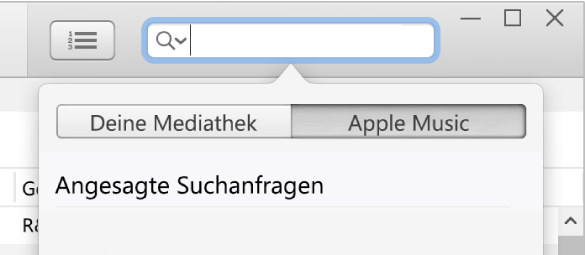
Führe einen der folgenden Schritte aus, um Musik zu deiner Mediathek hinzuzufügen:
Bewege den Cursor über ein Objekt und klicke auf
 .
.Bewege den Cursor über ein Objekt (wie einen Musiktitel oder ein Album), klicke auf
 und wähle „Zur Mediathek hinzufügen“.
und wähle „Zur Mediathek hinzufügen“.Hinweis: Wenn du eine Apple Music-Playlist zu deiner Mediathek hinzufügst, werden die Titel in der Playlist aktualisiert, wenn die Person, die Eigentümer:in der Playlist ist, die Titel aktualisiert. Allerdings werden die einzelnen Titel nicht in deiner Titelliste angezeigt.
Wenn du diese Optionen nicht siehst, bist du entweder nicht mit deiner Apple-ID (oder deinem Apple Account) bei Apple Music angemeldet, hast kein Abonnement für Apple Music oder die Option „iCloud-Musikmediathek“ ist in den iTunes-Einstellungen nicht ausgewählt. Wähle „Bearbeiten“ > „Einstellungen“, klicke auf „Allgemein“ und vergewissere dich, dass „iCloud-Musikmediathek“ ausgewählt ist. Klicke anschließend auf „OK“.
Musik auf deinen Computer laden
Öffne die App „iTunes“
 auf deinem PC.
auf deinem PC.Wähle „Musik“ aus dem Popupmenü oben links und klicke dann auf „Mediathek“.

Wenn „Musik“ nicht im Popupmenü angezeigt wird, musst du die Apple Music-App
 verwenden, die du auf deinem Gerät installiert hast. Weitere Informationen findest du im Benutzerhandbuch für Apple Music für Windows.
verwenden, die du auf deinem Gerät installiert hast. Weitere Informationen findest du im Benutzerhandbuch für Apple Music für Windows.Führe einen der folgenden Schritte aus, um Musik in deiner iTunes-Mediathek auf deinen Computer zu laden:
Klicke auf
 neben dem Objekt.
neben dem Objekt.Bewege den Cursor über ein Objekt (wie einen Musiktitel oder ein Album), klicke auf
 und wähle „Laden“.
und wähle „Laden“.
Klicke in der Seitenleiste auf „Geladen“, um nur die von dir geladenen Objekte zu sehen.
Wenn du dein Apple Music-Abonnement nicht verlängerst, bleiben heruntergeladene Objekte auf deinem Computer, du kannst sie aber erst wieder abspielen, wenn du Apple Music erneut abonnierst.
Hinweis: Musiktitel, die von Apple Music auf den Computer geladen wurden, können weder auf eine CD/DVD gebrannt noch manuell auf ein Gerät wie iPhone, iPad oder iPod übertragen werden. Musiktitel können nur direkt von Apple Music auf ein Gerät geladen werden. Weitere Informationen findest du unter Einführung zum Synchronisieren.